Så här ställer du in och använder ett Apple-sparkonto på iPhone: Den kompletta guiden
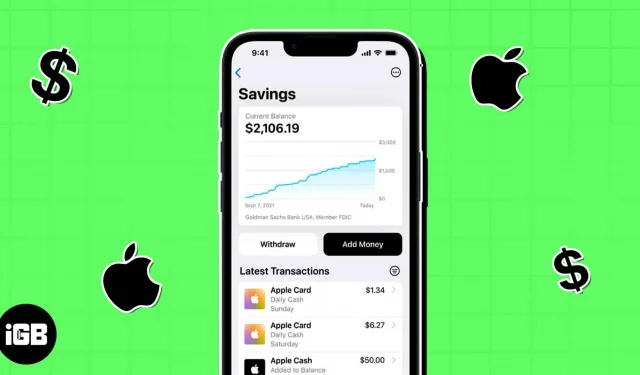
För att öppna och underhålla ett Apple Savings-konto på din iPhone måste du:
- Lägg till ett aktivt Apple-kort i Wallet-appen.
- Var över 18
- Var bosatt i USA och bosatt på en giltig fysisk adress i USA.
- Har ett personnummer eller enskild skattebetalares identifieringsnummer
- Slå på tvåfaktorsautentisering för ditt Apple-ID och uppdatera din iPhone till iOS 16.4 eller senare.
Apple har alltid strävat efter att bygga en solid grund för sitt begränsade ekosystem. Det har redan introducerat integrerade betalningsmetoder genom att introducera Apple-kreditkortet och Apple Pay Later. Nu, med iOS 16.4, har Apple lanserat funktionen Apple Savings Account, vilket gör upplevelsen ”hela Apple” ännu bättre. Här kommer jag att gå igenom hur du kan ställa in och använda ett Apple Savings-konto på din iPhone.
Vad är ett Apple-sparkonto?
En liten men viktig ändring av villkoren för Apple-kortet gällde först Apples sparkonto. Sedan, i oktober 2022, utfärdade Apple ett pressmeddelande som tillkännager den nya funktionen. Slutligen, den 17 april 2023, lanserades denna funktion i Wallet-appen för Apple-kortinnehavare.
Apple har samarbetat med Goldman Sachs Bank USA, en FDIC-medlem, för att hjälpa användare att öka sina dagliga kontanter, återbetala incitament för att använda ett Apple-kreditkort och tjäna högavkastningsränta på 4,15 % per år. För det första står APY för årlig inkomst i procent. Dessutom kommer alla sparkonton att få ett månatligt lån på upplupen ränta, som sammansätts dagligen.
Du kan också länka ditt externa bankkonto till ditt Apple Savings-konto och överföra pengar. Dessutom finns det ingen minimiinsättning, saldogräns eller kostnad på kontot. FDIC försäkrar insättningar gjorda till Apple Savings upp till $250 000, vilket också är den maximala insättningen du kan göra. Enligt Apple,
”Besparingar hjälper våra användare att få ut ännu mer av sin favorit Apple Card-förmån, Daily Cash, samtidigt som de ger dem ett enkelt sätt att spara pengar varje dag. Vårt mål är att skapa verktyg för att hjälpa användare att leva ett hälsosammare ekonomiskt liv, och genom att bädda in besparingar med Apple Card i Wallet kommer de att kunna spendera, skicka och lagra dagliga kontanter direkt och sömlöst, allt från ett ställe.”
Jennifer Bailey, VP för Apple Pay och Apple Wallet
Nu när du har en grundläggande förståelse för ditt Apple Card-sparkonto, låt oss lära oss hur du ställer in sparande i Wallet-appen.
Hur man ställer in ett Apple-sparkonto på iPhone
- Öppna Wallet-appen på iPhone → välj Apple Card.
- Tryck på ikonen med tre prickar → välj Dagliga kontanter.
- Välj Anpassa bredvid Sparar.
- Skriv under de obligatoriska avtalen och följ instruktionerna på skärmen för att slutföra processen.
Det är allt! Alternativt kan hemsidan innehålla en kampanjknapp för att öppna ett sparkonto. Tryck på den och följ instruktionerna på skärmen.
Du kommer då att uppmanas att överföra pengar från ditt Apple Cash-saldo till ett nytt sparkonto för att börja tjäna ränta.
- Klicka på knappen Stäng om du väljer att inte överföra ditt Apple Cash-saldo.
- För att överföra pengar, välj Överför Apple Cash och följ instruktionerna på skärmen.
Som nämnts tidigare är det bara Apple Card-innehavare och delägare som kan skapa sparkonton och få tillgång till deras Wallet-konto och saldoinformation. Även om det är mer som en bank, är registreringsproceduren ganska enkel och lätt att hantera.
Hur Apple Savings Account faktiskt fungerar
Så snart du registrerar ett sparkonto kommer alla dina dagliga medel automatiskt att krediteras till detta konto. Så du tjänar ränta på pengarna tillbaka du får som återbetalning på dina Apple Card-köp. Du kan också överföra pengar från ett externt bankkonto eller Apple Cash-bidrag för att få högavkastande ränta.
Apple har gjort bankkonkurrensen hård då räntan på 4,15 % är mer än tio gånger den genomsnittliga räntan. I USA tar ett typiskt sparkonto in mindre än 0,50 %.
Men kom ihåg att du inte kan komma åt sparpengar direkt med Apple Card eller Apple Pay. Du måste överföra pengar från Savings till Apple Cash eller ett anslutet externt bankkonto för att kunna spendera räntepengarna eller ge bort dem till en vän. Oroa dig inte! Apple kommer inte att ta ut transaktionsavgifter vid uttag av pengar.
Så här ser du saldot och mottagna räntor på ditt Apple-sparkonto
När den väl har konfigurerats ger Wallet-appen en lättanvänd sparinstrumentpanel. Du kan hantera och spåra ditt kontosaldo och intjänade räntor över tiden.
- Gå till Plånbok → Apple-kort → Sparkonto.
- I avsnittet ”Aktuellt saldo” kan du se det totala sparbeloppet. Beloppet inkluderar alla pågående transaktioner eller insättningar. Du kan alltså inte ta ut hela saldot.
- Tryck på ikonen med tre prickar → Kontoinformation.
- Den visar ditt tillgängliga saldo för uttag och din nuvarande APY med den ränta du har tjänat hittills under innevarande år.
Hur man sätter in pengar på ett Apple-sparkonto
- Gå till Plånbok → Apple-kort → Sparkonto.
- Klicka på Lägg till pengar.
- Ange beloppet du vill sätta in → välj ”Lägg till”.
- Välj eller lägg till en betalningskälla, till exempel ett externt bankkonto eller Apple Cash.
- Bekräfta transaktionen med Face ID, Touch ID eller ett lösenord.
Lätt, eller hur? Medan Apple Cash-medel är tillgängliga direkt, tar transaktioner från ett externt bankkonto ofta flera dagar. Därför är det bäst att sätta in dem i Apple Savings, där du kan tjäna ränta från den dag du lägger till beloppet i Wallet-appen.
Hur man tar ut sparpengar
För att spendera pengar från ett sparkonto måste du överföra dem till din Apple Cash-plånbok eller till ett externt bankkonto kopplat till sparkontot.
- Öppna Plånbok → Apple-kort → Sparkonto.
- Välj Ta bort.
- När du har angett önskat uttagsbelopp klickar du på ”Nästa”.
- Välj Apple Cash eller ett externt bankkonto.
- För att bekräfta användningen av Face ID, dubbelklicka på sidoknappen.
Det tar vanligtvis 1-3 arbetsdagar innan insättningen sätts in på ditt bankkonto. Medel är omedelbart tillgängliga i Apple Cash för utgifter.
Hur du hanterar ditt Apple-sparkonto
Från Wallet-appen kan du enkelt hantera din Apple-sparinformation.
- Gå till Plånbok → Apple-kort → Sparkonto.
- Tryck på ikonen med tre prickar → Kontoinformation.
- Så här ändrar du Sparas postadress: Välj Kontoinformation → Uppdatera postadress.
- För att lägga till ett länkat externt bankkonto: Klicka på Bankkonton → Lägg till ett annat bankkonto. Följ sedan instruktionerna på skärmen.
- För att ta bort ett länkat externt bankkonto: Klicka på Bankkonton → Redigera. Välj ”Ta bort” bredvid bankkontot och klicka sedan på ”Klar”.
- Lägga till eller ta bort en förmånstagare. Välj ”Kontoinformation”→ ”Hantera förmånstagare”. Du kan rådfråga en sparkontospecialist på supportnumret.
Exportera ditt Apple-sparkontoutdrag och skatteinformation.
Om det behövs kan du exportera ditt Apple Savings-kontoutdrag och skatteinformation. Din månatliga sparrapport, som sammanfattar din kontoaktivitet under rapportperioden, kommer att finnas tillgänglig den första i varje månad. Dessutom, för användare med redovisad inkomst, finns skattedokument tillgängliga fram till den 31 januari.
- Öppna Plånbok → Apple-kort → Sparkonto.
- Tryck på ikonen med tre prickar → Dokument.
Fördelar med ett Apple-sparkonto
- Apple Card-innehavare får 3 % per dag när de använder Apple Pay hos Apple och en utvald grupp återförsäljare som Uber och Uber Eats, Walgreens, Nike, Panera Bread, T-Mobile, ExxonMobil och Ace Hardware, samt 2 % per dag. Kontant med Apple Pay hos andra återförsäljare och 1 % på alla andra köp.
- Så du kan samla en stor förmögenhet med Apple Savings tack vare 4,15 % ränta jämfört med Daily Cash.
- Det ger också hög integritet och skydd eftersom funktionerna är integrerade i den dynamiska kontrollpanelen i Wallet-appen.
- Det bästa av allt är att Apple går den avgiftsfria vägen. Det finns flera sparkontoprodukter på finansmarknaden med månatliga underhållsavgifter, minsta månatliga saldon och minsta initiala insättningar som krävs för att tjäna vissa räntor. Däremot hävdar Apple att det kommer att finnas ”inga avgifter, inga minimiinsättningar och inga minimikrav på saldo” för sitt Apple-sparkonto.
Därför kan ett Apple-sparkonto vara det rätta valet för dig om du upptäcker att ditt nuvarande sparkonto var förnicklat och minskade dina pengar.
FAQ
Du kanske inte kan skapa ett sparkonto om ditt Apple Card-konto är begränsat eller fryst. Du måste kontakta Apple Support för att få tillgång till dina besparingar och överföra pengar.
Apple erbjuder två sätt att sätta in pengar på ditt Apple-sparkonto. Den förra tillåter användare att sätta in Daily Cash på sitt nya sparkonto från sitt Apple Cash-kort. En annan metod är att koppla externa bankkonton för att flytta pengar.
Först över alla kontosaldon till Apple Cash eller till ditt bankkonto. Kontakta sedan en sparkontospecialist från Apple Support för att stänga ditt konto.
Öka ditt ekonomiska välbefinnande!
Att skapa ett Apple Savings-konto är ett enkelt och bekvämt sätt att hantera din ekonomi och spara för framtida mål. Med en lättanvänd instrumentpanel, sömlös integration med andra Apple-betaltjänster och starka säkerhetsåtgärder kan du lita på dina besparingar till Apples finansiella tjänster med tillförsikt.
Ett Apple-sparkonto kan hjälpa dig att nå dina ekonomiska mål med högavkastande räntor. Så fortsätt, dra nytta av den här bekväma och säkra sparmetoden från Apple och se dina besparingar växa!
Lämna ett svar